实验2实验3实验2网络测试工具的使用.docx
《实验2实验3实验2网络测试工具的使用.docx》由会员分享,可在线阅读,更多相关《实验2实验3实验2网络测试工具的使用.docx(23页珍藏版)》请在冰豆网上搜索。
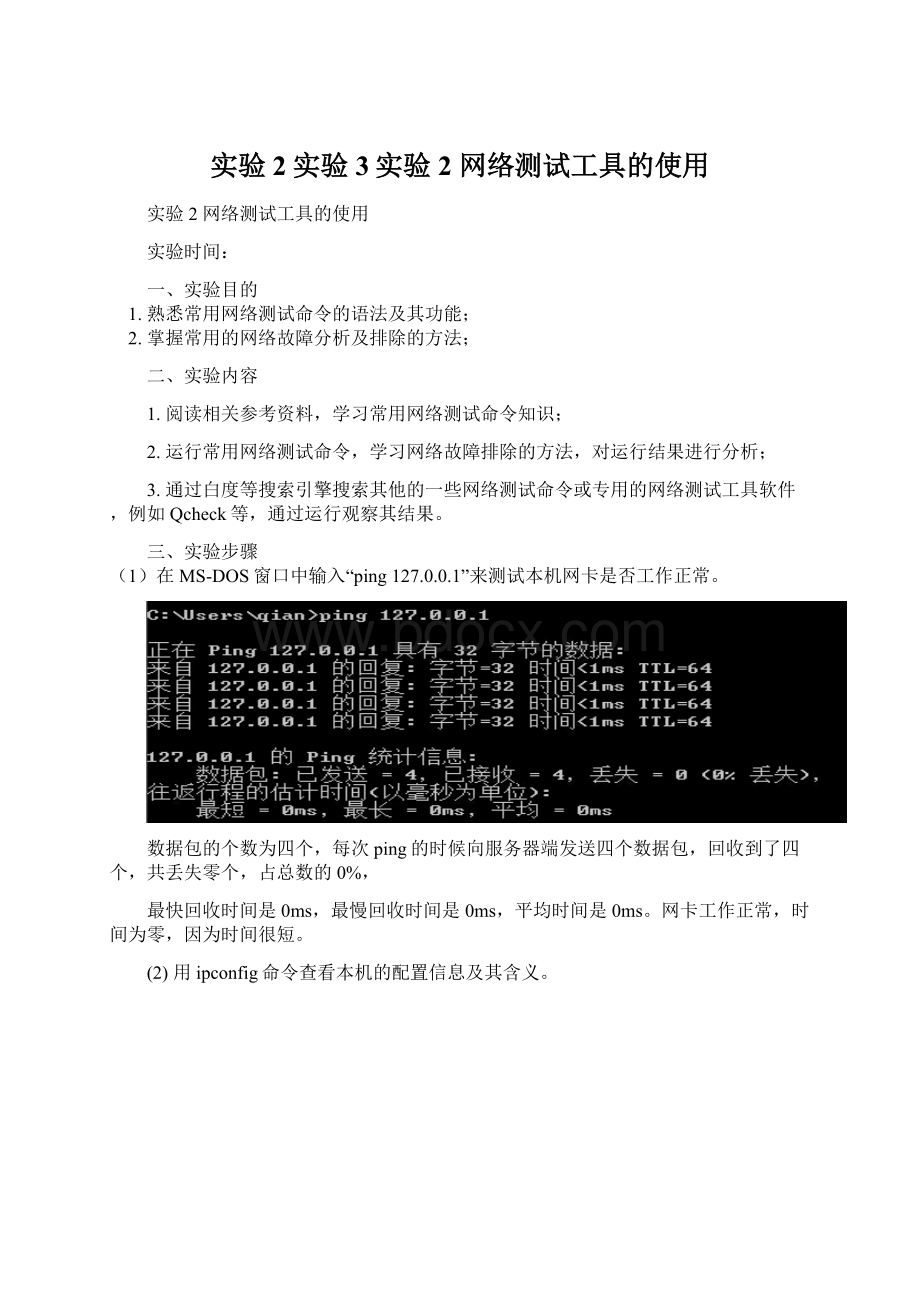
实验2实验3实验2网络测试工具的使用
实验2网络测试工具的使用
实验时间:
一、实验目的
1.熟悉常用网络测试命令的语法及其功能;
2.掌握常用的网络故障分析及排除的方法;
二、实验内容
1.阅读相关参考资料,学习常用网络测试命令知识;
2.运行常用网络测试命令,学习网络故障排除的方法,对运行结果进行分析;
3.通过白度等搜索引擎搜索其他的一些网络测试命令或专用的网络测试工具软件,例如Qcheck等,通过运行观察其结果。
三、实验步骤
(1)在MS-DOS窗口中输入“ping127.0.0.1”来测试本机网卡是否工作正常。
数据包的个数为四个,每次ping的时候向服务器端发送四个数据包,回收到了四个,共丢失零个,占总数的0%,
最快回收时间是0ms,最慢回收时间是0ms,平均时间是0ms。
网卡工作正常,时间为零,因为时间很短。
(2)用ipconfig命令查看本机的配置信息及其含义。
DNS必须对应一个IP地址,通常DNS可以自动获取。
子网掩码的作用就是获取主机 IP的网络地址信息,用于区别主机通信不同情况。
默认网关是一个网络通向其他网络的IP地址。
(3)用ping命令测试本机是否可和默认网关连通。
由上述可知默认网关是10.1.60.254,在cmd中输入ping10.1.60.254,ping通则说明本机与默认网关是联通的。
(4)在使用ping命令前和后分别运行arp-a命令。
记录前后的结果。
在cmd中输入arp-a得到
Ping10.1.60.86之后多了一条记录,
(5)执行tracert命令,记录数据包到达目标主机所经过的路径及到达每个节点的时间。
查看访问网易或其他网站的路由。
命令格式:
tracert(外网)
或:
tracert(校园网)
tracert(外网)tracert(校园网)
从内网和外网的对比看来,联通外网经过的路由器更少,用的时间也更快。
(6)尝试其它的网络测试命令
Netstat命令可以帮助网络管理员了解网络的整体使用情况
Eg:
-r显示本机路由表的内容
-s显示每个协议使用的状态(TCP.UDP.IP)
-n以数字表格形式显示地址和端口
-a显示主机的所有的端口号
Winipcfg命令以窗口的形式显示IP协议的具体配置信息,命令可以显示网络适配器
物理地址、主机的IP地址、子网掩码以及默认网关等,还可以查看主机名、DNS服
务器、节点类型等相关信息。
其中网络适配器的物理地址在检测网络错误时非常有用。
(7)搜索下载专用的网络测试工具,例如Qcheck等,通过运行试用观察其主要功能特征。
在实验报告中简要列出实验步骤和相应结果。
注意:
①最好先打开MS-DOS方式再运行;
②命令的用法可用命令/?
(如ping/?
)显示命令的详细帮助信息.
4、思考题
1.如何判断网络是否连通?
Ip配置正确的情况下,如果ping后发送的数据包全部都能回收,则说明网络连通
2.如何查看计算机的MAC地址、IP地址?
在cmd中输入ipconfig即可或者在网络连接中的更改网络适配器,找到本地连接点
击属性,然后将鼠标放在网卡上就可以看到MAC,然后找到IPv4就能看到ip
3.你还试用了哪些网络命令和专用网络测试工具软件?
它们的主要特点和用途是
什么?
自始至终只使用了cmd命令提示符,通过资料知道Qcheck,但没有下载尝试,由资
料知道他们的。
主要特点是;快捷,方便,不用输入代码,也不用从网络连接中一个一
个的去尝试查找。
主要用途是:
通过ping测试以及常用的命令提示符。
能够保存多组IP地址和网络
命令,可以执行各种DOS命令,扫描并测试多组IP,记录并且汇表。
1、网络系统故障
现实使用过程中,计算机网络系统出现问题的情况并不少见,这些问题有的是用户使用不当造成的,也有的是网络系统出现了各种故障,为此我们必须掌握网络系统故障分析和排除的基本方法。
计算机网络系统出现的故障主要分以下几类:
(1) 网卡故障;
(2) 计算机网络软件和协议配置问题;
(3) LAN网络连线故障;
(4) 网关故障;
(5) DNS故障;
(6) 骨干网故障;
(7) 网络服务器故障
(8) 网络病毒等。
2、 网络测试的常用工具和命令
(1)利用ipconfig显示用户所在主机内部的IP协议的配置信息
使用格式:
ipconfig[/?
][/all]
参数介绍:
/?
显示ipconfig的格式和参数的英文说明
/all显示有关IP地址的所有配置信息
主要功能:
显示用户所在主机内部的IP协议的配置信息
详细介绍:
ipconfig程序采用Windows窗口的形式来显示IP协议的具体配置信息。
如果ipconfig命令后面不跟任何参数直接运行,程序将会在窗口中显示网络适配器的物理地址、主机的IP地址、子网掩码以及默认网关等。
还可以通过此程序查看主机的相关信息如:
主机名、DNS服务器、节点类型等。
其中网络适配器的物理地址在检测网络错误时非常有用。
在命令提示符下键入ipconfig/?
可获得ipconfig的使用帮助,键入ipconfig/all可获得IP配置的所有属性。
举例说明:
如果我们想很快地了解某一台主机的IP协议的具体配置情况,可以使用ipconfig命令来检测。
其具体操作步骤如下:
首先单击“开始”菜单,从弹出的菜单中找到“运行”命令,接着程序会打开一个标题为“运行”的对话框,在该对话框中,我们可以直接输入ipconfig命令,接着再单击一下回车键。
(2)利用ping测试网络联通性
使用格式:
ping[x][-t][-a][-ncount][-lsize]
参数介绍:
-t让用户所在的主机不断向目标主机发送数据
-a以IP地址格式来显示目标主机的网络地址
-ncount指定要Ping多少次,具体次数由后面的count来指定
-lsize指定发送到目标主机的数据包的大小
主要功能:
用来测试一帧数据从一台主机传输到另一台主机所需的时间,从而判断主响应时间。
详细介绍:
该命令主要是用来检查路由是否能够到达某站点。
由于该命令的包长常小,所以在网上传递的速度非常快,可以快速检测您要去的站点是否可达。
如果执行Ping不成功,则可以预测故障出现在以下几个方面:
网线是否连通,网络适配器配置是否正确,IP地址是否可用等。
如果执行Ping成功而网络仍无法使用,那么问题很可能出在网络系统的软件配置方面,Ping成功只能保证当前主机与目的主机间存在一条连通的物理路径。
它的使用格式是在命令提示符下键入:
Ping IP地址或主机名,执行结果显示响应时间。
重复执行这个命令,你可以发现Ping报告的响应时间是不同的。
具体的ping命令后还可跟好多参数,你可以键入ping后回车,以得到详细说明。
举例说明:
当我们ping一个站点时,得到的回答是Requesttimeout信息,意味着网址没有在1秒内响应,这表明服务器没有对Ping做出响应的配置或者网址反应极慢。
如果你看到4个“请求暂停”信息,说明网址拒绝Ping请求。
因为过多的Ping测试本身会产生瓶颈,因此,许多Web管理员不让服务器接受此测试。
如果网址很忙或者出于其他原因运行速度很慢,如硬件动力不足,数据信道比较狭窄,可以过一段时间再试一次,以确定网址是不是真的有故障。
如果多次测试都存在问题,则可以认为是用户的主机和该站点没有联接上,用户应该及时与因特网服务商或网络管理员联系。
(3)利用tracert判定数据包到达目的主机所经过的路径
使用格式:
tracert[-d][-hmaximum_hops][-jhost_list][-wtimeout]
参数介绍:
-d不解析目标主机的名称
-hmaximum_hops指定搜索到目标地址的最大跳跃数
-jhost_list按照主机列表中的地址释放源路由
-wtimeout指定超时时间间隔,程序默认的时间单位是毫秒
主要功能:
判定数据包到达目的主机所经过的路径、显示数据包经过的中继节点清单和到达时间。
详细介绍:
这个应用程序主要用来显示数据包到达目的主机所经过的路径。
该命令的使用格式是在DOS命令提示符下或者直接在运行对话框中键入如下命令:
tracert主机IP地址或主机名。
执行结果返回数据包到达目的主机前所经历的中断站清单,并显示到达每个继站的时间。
该功能同ping命令类似,但它所看到的信息要比ping命令详细得多,它把你送出的到某一站点的请求包,所走的全部路由均告诉你,并且告诉你通过该路由的IP是多少,通过该IP的时延是多少。
具体的tracert命令后还可跟好多参数,大家可以键入tracert后回车,其中会有很详细的说明。
举例说明:
要是大家想要详细了解自己的计算机与目标主机之间的传输路径信息,可以使用tracert命令来检测一下。
其具体操作步骤如下:
首先单击“开始”菜单按钮,从弹出的菜单中找到“运行”命令,接着程序会打开一个标题为“运行”的对话框,在该对话框中,直接输入tracert 目标网址命令,单击回车。
(4) 利用netstat了解到主机与因特网的连接
使用格式:
netstat[-r][-s][-n][-a]
参数介绍:
-r显示本机路由表的内容
-s显示每个协议的使用状态(包括TCP、UDP、IP)
-n以数字表格形式显示地址和端口
-a显示主机的所有端口号
主要功能:
该命令可以让用户了解到自己的主机是怎样与因特网相连接的。
详细介绍:
netstat程序有助于我们了解网络的整体使用情况。
它可以显示当前正在活动的网络连接的详细信息,例如显示网络连接、路由表和网络接口信息,可以让用户得知目前总共有哪些网络连接正在运行。
我们可以使用netstat/?
命令来查看一下该命令的使用格式以及详细的参数说明。
该命令的使用格式是在DOS命令提示符下或者直接在“运行”对话框中键入如下命令:
netstat[参数],利用该程序提供的参数功能,我们可以了解该命令的其他功能信息,例如显示以太网的统计信息、显示所有协议的使用状态,这些协议包括TCP协议、UDP协议以及IP协议等。
另外还可以选择特定的协议并查看其具体使用信息,还能显示所有主机的端口号以及当前主机的详细路由信息。
举例说明:
如果要了解某市信息网络中心节点的出口地址、网关地址、机地址等信息,可以使用netstat命令来查询。
具体操作方法如下:
首先单击“开始”菜单按钮,从弹出的菜单中找到“运行”命令,接着程序会打开一个标题为“运行”的对话框,在该对话框中,直接输入netstat命令,单击回车键即可,也可以在MS-DOS方式下,输入netstat命令。
(5) 其它工具和命令
①ROUTE.EXE
该工具显示了您的机器IP的路由表,主要显示这几个方面的信息:
目标地址、网络掩码、网关、本地IP地址和Metric。
Metric为路由指定所需跃点数的整数值(范围是1~9999),它用来在路由表里的多个路由中选择与转发包中的目标地址最为匹配的路由。
所选的路由具有最少的跃点数。
跃点数能够反映跃点的数量、路径的速度、路径可靠性、路径吞吐量以及管理属性。
显示全部信息的用法为:
ROUTEprint回车
②ARP.EXE
该工具用于查看和处理ARP缓存,ARP是名字解析协议的意思,负责把一个IP地址解析成一个物理性的MAC地址。
显示全部信息的用法为:
ARP-a回车
③NBTSTAT.EXE
该工具主要用于查看当前基于NETBIOS的TCP/IP连接状态,通过该工具你可以获得远程或本地机器的组名和机器名。
用法为:
NBTSTAT-a域名或NBTSTAT-AIP地址 回车
3、 网络故障分析和排除的基本步骤
产生网络故障原因是很复杂的,同样故障可能导致不同表现。
但是,查找故障的基本方法应从最简单的错误入手,先检查网络线、网卡配置、网络连接设备HUB/交换机的连接;然后是软件设置;最后是其他一些网络硬件故障,因为无论是网卡,HUB或交换机在正确使用下都是没有那么快就坏的。
为了有效地解决故障,我们需要有网络的文档。
最好要装备合理工具软件来帮助我们了解在网络正常工作时的参数,通过分析找出网络的故障。
实验3组建对等网
实验时间:
一.实验目的(最好进入Windos2000Server系统)
l 熟悉网卡、掌握如何在Windows下如何察看网卡的型号、MAC地址、IP地址等参数。
l 熟悉Windows中的网络组建及各参数的设置和基本意义。
l 如何在对等网中建立共享。
l 网络测试命令PING的用法
l 免费信箱的申请,电子邮件的发送。
二.实验任务与要求
1、网卡是网络中不可缺少的网络设备,掌握其使用情况,及如何设置其参数对网络的正常使用非常重要。
本部分要完成以下任务:
(1)利用Windows下Ipconfig命令查看网卡的基本参数。
在cmd中输入ipconfig即可获得网卡的全部参数
(2)如何设置网卡的IP地址。
在控制面板中找到网络和共享中心点击更改适配器看到本地连接,右击找到属性,找到Internet协议版本4(TCP/IPV4),点击属性找到使用下列IP就可以了
2、Ping是个使用频率极高的实用程序,用于确定本地主机是否能与另一台主机交换(发送与接收)数据报。
根据返回的信息,就可以推断TCP/IP参数是否设置得正确以及运行是否正常。
(说明:
请先搜索ping指令的含义及用法,然后在本地机上验证Ping指令的各种用法。
验证时注意书写格式)
(1)Ping本机Ip(Ping本机机器名;Ping127.0.0.1)。
(2)Ping邻近计算机的ip(或者是对方计算机的机器名)。
(3)Ping网站(前题是能接入Internet)。
3、对等网络(PeertoPeer)也称工作组模式,其特点是对等性,即网络中计算机功能相似,地位相同,无专用服务器,每台计算机相对网络中其他的计算机而言,既是服务器又是客户机,相互共享文件资源以及其他网络资源。
本次实验要求完成以下任务:
(1)如何修改计算机所在工作组、计算机名。
计算机右击属性更改计算机名称
(2)配置网卡并注意观察网络硬件的连接方法。
在控制面板中找到网络和共享中心点击更改适配器看到本地连接,右击找到属性,网卡配置
(3)完成对等网的组建与测试。
找到他人正在使用的IP用ping连接
三.实验步骤
(1) Ipconfig的使用
每台联网的计算机需要一个工作组内惟一的计算机名,在企事业单位内的计算机可以利用设备编号对计算机进行命名。
使用并安装TCP/IP协议时,需要为每台主机分配一个在工作组网络中惟一的IP地址,并进行相应配置Ipconfig命令可以对本机IP配置进行查看。
执行:
开始-运行,在弹出的对框框中,输入CMD将进入黑白屏幕的DOS界面。
(又称为命令提示符),参见图2-1
图2-1
在“命令提示符”下输入ipconfig/all(可以连续输入)将显示出本机网卡的基本参数。
参见图2-2
图2-2
请记录你所用计算机的主机名(HostName)、网卡型号(Description)、网卡物理地址(PhysicalAddress)、IP地址(IPAddress)、子网掩码(SubnetMask)、网关(DefaultGateway)。
(2)利用“网上邻居”修改网络参数。
l
图2-3
图2-4
在桌面“网上邻居”的图标上点击鼠标右键,弹出的快捷菜单中选择“属性”。
将打开一个窗口,在窗口里“本地连接”的图标上点击右键打开“本地联机“图标,在“此连接使用下列项目”列表中会出现网卡和TCP/IP协议组件。
(如图2-3,2-4所示)
l 双击“Internet协议(TCP/IP)”选项,将打开如下窗口,如图2-5
图2-5
请通过该窗口查看并设置本机的IP地址、网关等网络参数。
注意:
IP地址为计算机在网络中的身份证,所以不能重复。
通过上边两个试验,我们应该掌握如何设置IP地址,如何查看网络设置情况。
请把上边操作步骤的图片抓取下来存放到你的试验报告里面。
(3)PING命令的使用
执行:
开始-运行,在弹出的对框框中,输入CMD将进入黑白屏幕的DOS界面。
(又称为命令提示符),参见图2-1。
在命令提示符下输入以下命令:
·ping127.0.0.1 这个Ping命令被送到本地计算机的IP软件,该命令永不退出该计算机。
如果没有做到这一点,就表示TCP/IP的安装或运行存在某些最基本的问题。
·ping本机IP
同上。
·pinglocalhost
localhost是个作系统的网络保留名,它是127.0.0.1的别名,每太计算机都应该能够将该名字转换成该地址。
如果没有做到这一带内,则表示主机文件(/Windows/host)中存在问题。
·ping局域网内其他IP
用于测试本机与对方主机之间的连接情况。
·ping网关IP
这个命令如果应答正确,表示局域网中的网关路由器正在运行并能够作出应答。
·ping远程IP
如果收到4个应答,表示成功的使用了缺省网关。
对于拨号上网用户则表示能够成功的访问Internet(但不排除ISP的DNS会有问题)。
·ping(如天极网)
对这个域名执行Ping地址,通常是通过DNS服务器如果这里出现故障,则表示DNS服务器的IP地址配置不正确或DNS服务器有故障。
也可以利用该命令实现域名对IP地址的转换功能。
·pingIP–t
连续对IP地址执行Ping命令,直到被用户以Ctrl+C中断。
·pingIP-l3000
指定Ping命令中的数据长度为3000字节,而不是缺省的32字节。
·pingIP–n
执行特定次数的Ping命令。
(4)创建共享资源
在网络环境下,用户经常要访问非本机的资源,这可以通过共享文件夹来实现。
并设置用户的访问权限,供用户通过网络使用。
在设置共享前,应先考虑并确定所需要进行共享的资源有哪些?
共享资源的性质是一般设备(如CD-ROM,软驱或打印机),还是文件资源?
如果是文件资源,其属性是只读的,还是可以修改或允许文件写入的?
1)创建共享文件夹
图2-6 共享标签
①在资源管理器中,右单击要共享的文件夹,在快捷菜单中选择“共享”,出现共享“属性”对话框,选择“共享”标签,如图2-6所示。
②在“共享名”文本框中输入共享名称。
默认的共享名是文件夹的名称。
在“备注”文本框中输入描述性信息。
在“用户数限制”项中设置最多可以连接的用户数目。
③单击“确定”按钮,完成共享文件夹的创建。
2)设置共享权限
只有为共享文件夹设置了共享权限后,其他用户才可以通过网络使用共享的文件夹及其子文件夹和文件。
共享权限包含以下3种:
l 读取:
允许显示子文件夹名称、文件名称、读文件内容、运行应用程序。
但没有删除和修改的权限。
l 更改:
允许创建子文件夹、创建文件、修改文件、修改文件属性、删除子文件夹和文件,以及执行“读取”权限所允许的操作。
l 完全控制:
允许修改文件权限,获得文件的所有权,执行“读取”和“更改”权限所允许的所有操作。
注意:
Everyone组对于所有的共享文件夹具有完全控制的权限。
如果只允许一部分用户访问共享文件夹,应该将Everyone组删除。
设置共享文件夹权限的操作步骤如下:
图2-7 权限
①在共享“属性”对话框中单击“权限”按钮,出现“权限”对话框,如图2-7所示。
可以在该对话框中给用户或组指定访问权限。
图2-8 选择用户或组
②单击添加按钮,出现“选择用户或组”对话框,如图2-8所示。
可以在该对话框中指定要共享该文件夹的用户或组。
③在“查找范围”的下拉列表框中,选择用户或组所在的计算机,该计算机所拥有的用户或组出现在中间的列表框中;在中间的列表框中选择一个用户或组,并单击“添加”按钮,便将该用户或组添加到下面的列表框中。
④单击“确定”按钮,回到“权限”列表框。
在“权限”列表框中,可以为用户或组指定权限。
3)使用共享文件夹
具有操作权限的用户可以通过网上邻居或映射网络驱动器的方式使用共享文件夹。
①通过网上邻居使用共享文件夹的方法:
l 在桌面上双击“网络邻居”,出现“网络邻居”对话框;
l 双击“整个网络”,出现该网络环境下的所有计算机;
l 双击一个计算机图标,便打开该计算机中所包含的所有可共享的资源。
依据用户的共享权限,可以进行相应的共享操作。
图3-9
对于经常使用的共享文件夹,可以为其指定一个驱动器符,之后就可以像使用本地驱动器一样的方式来使用该共享文件夹。
②直接输入“机器名”或“IP地址“使用共享文件夹的方法:
l 在桌面上双单击“我的电脑”,在地址栏中输入“\\目标机器的机器名“;
l 或者在地址栏中输入“\\目标机器的IP地址“
l 将显示除对方主机的共享情况。
因为找不到资源管理器,所以在桌面建立了一个文件夹右击共享也可以实现上述的功能
四.实验报告要求
总结试验过程中遇到的问题及解决方法。
在试验中遇到的问题是在建立对等完成对等网的组建与测试时ping他人的IP有时候可以通有时候不可以未解决
在建立共享文件时需要放置一定的数据才可以共享,由于电脑系统的不同,操作起来的方法也略有不同。
不应该太死板,固执。